iPhone에서 앱을 찾는 방법
이전에 Spotlight Search가 얼마나 유용한 지, 특히 Mail, 연락처 및 메모와 같은 특정 앱에서 기능을 활용할 때 유용했습니다. 그러나 Spotlight Search의 또 다른 유용한 기능은 찾을 수없는 앱을 찾는 데 도움이되는 기능입니다. 누군가 iPhone에 소수의 응용 프로그램 만있는 경우 중요하지 않을 수 있지만, 장치에 여러 페이지의 응용 프로그램이 설치되어 있으면 올바른 응용 프로그램을 찾는 것이 어려울 수 있습니다. 응용 프로그램이 어떤 종류의 순서로 설치되지 않았다는 사실과 결합하면 조직의 악몽이 발생합니다.
다행히 스포트라이트 검색을 사용하여 앱을 찾는 간단한 방법이 있습니다. 아래 가이드에서 설명하겠습니다.
iPhone에서 Spotlight 검색에 앱 추가
이 안내서는 iOS 7 운영 체제를 실행하는 iPhone 5를 사용하여 작성되었습니다. 화면이 아래 화면과 다르게 보이면 이전 버전의 iOS를 사용하고있을 수 있습니다. 아래 튜토리얼은 Spotlight Search에서 이름으로 앱을 검색하는 기능을 추가합니다. 스포트라이트 검색은 특정 앱 내에서만 해당 앱이 아래 단계에서 조정할 스포트라이트 검색 설정 화면에 개별적으로 나열되는 경우에만 검색합니다.
1 단계 : 홈 화면에서 설정 아이콘을 선택합니다.

2 단계 : 일반 옵션을 선택하십시오.
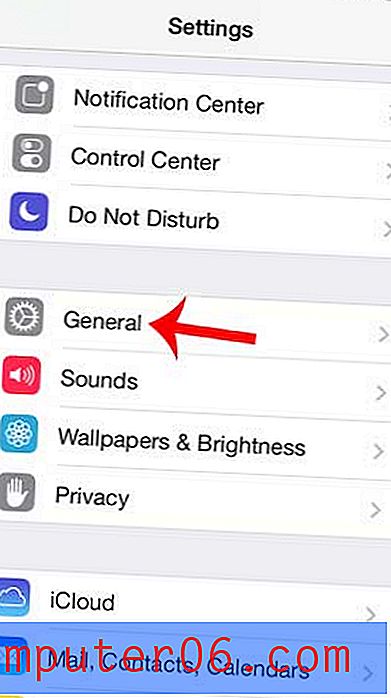
3 단계 : 스포트라이트 검색 옵션을 누릅니다.
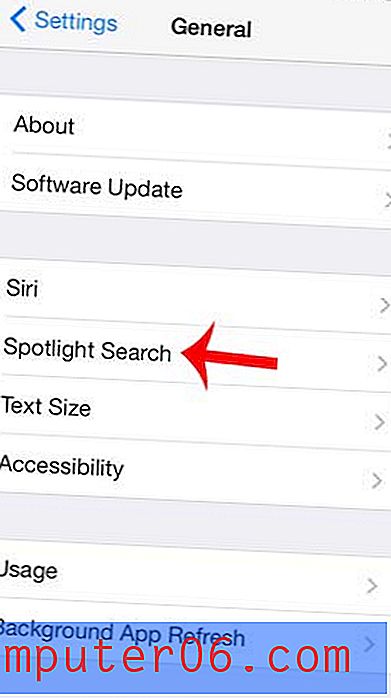
4 단계 : 응용 프로그램 옵션을 눌러 왼쪽에 파란색 확인 표시를 추가합니다. 이 화면에 파란색 확인 표시가있는 항목은 스포트라이트 검색에 포함됩니다.
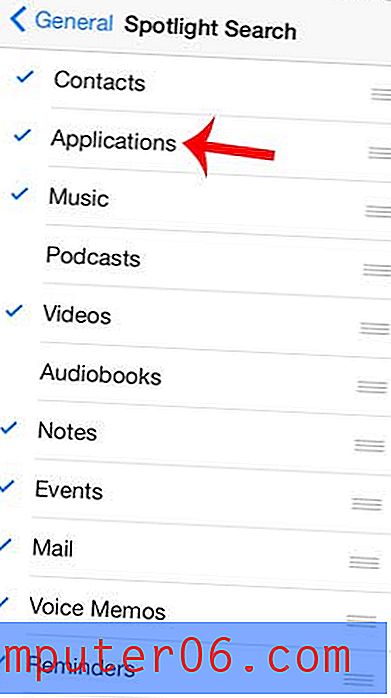
홈 화면에서 아래로 스 와이프하여 iOS 7에서 스포트라이트 검색을 불러올 수 있습니다.
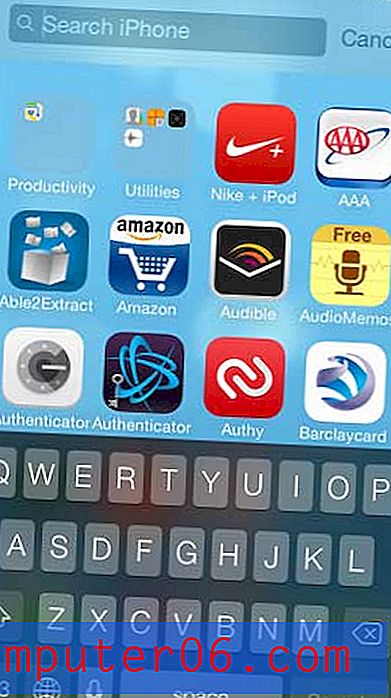
그런 다음 검색 창에 앱 이름을 입력하면 화면 상단 근처에 앱이 표시됩니다.
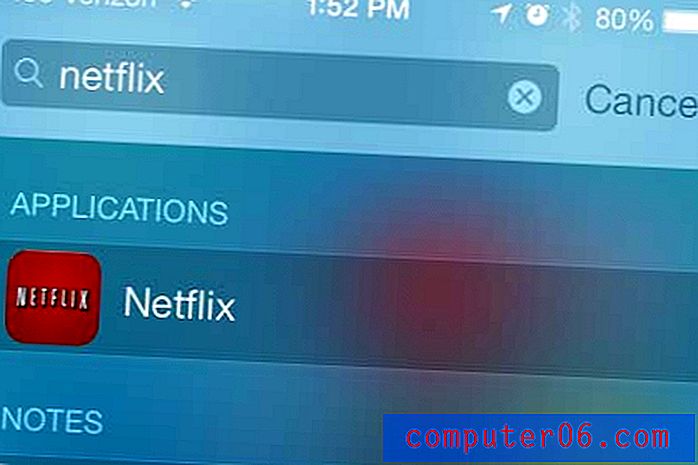
다른 옵션은 홈 화면 아이콘을 재설정하는 것입니다. 그러면 설치된 모든 앱이 알파벳 순서로 정렬됩니다. iPhone 홈 화면 재설정에 대한 자세한 내용은 여기를 참조하십시오.



